Macでもタッチ操作ができる18インチの大型モバイルモニターEHOMEWEI RQG-180PW レビュー

モバイルモニター RQG-180PW レビュー
今回は、モバイルモニター「RQG-180PW」を実際に使ってみた感想を、4つのポイントに分けてお話ししていきます。
このモニターは、自分にとって初めてのモバイルモニターで、ずっと試してみたかったガジェットの一つなんです。
発売からしばらく経ってるので、スペック紹介の動画はたくさん出てますが、特に「YTM」というチャンネルのレビューがとても分かりやすかったので、詳しいスペックが気になる方はそちらも参考にしてみてください。
動画でも紹介しています
① 画面サイズ、解像度、アスペクト比について
画面サイズ

18インチの大画面は、MacBookの14インチ内蔵モニターでは感じていた作業の窮屈さをすごく解消してくれました。
外出先での動画編集でも、広い画面があると作業の快適さがグッと上がりますよ。
ただ、1.3キロを超える重さはちょっと気になるかも。
気軽にバッグに入れて持ち運ぶというよりは、専用バッグを使って必要なときだけ持ち出すのが現実的かなと思いました。
解像度

解像度は2.5K。映像制作をしていると「やっぱり4Kが理想かな?」って思ってたんですが、実際には粗さを感じることはなく、十分満足できました。
ただ、文字は少し小さく感じたので、解像度を2048×1280に落として使うこともありました。

若干のぼやけはあるけど、解像感を重視するなら2.5Kがベストかな!?
リフレッシュレート
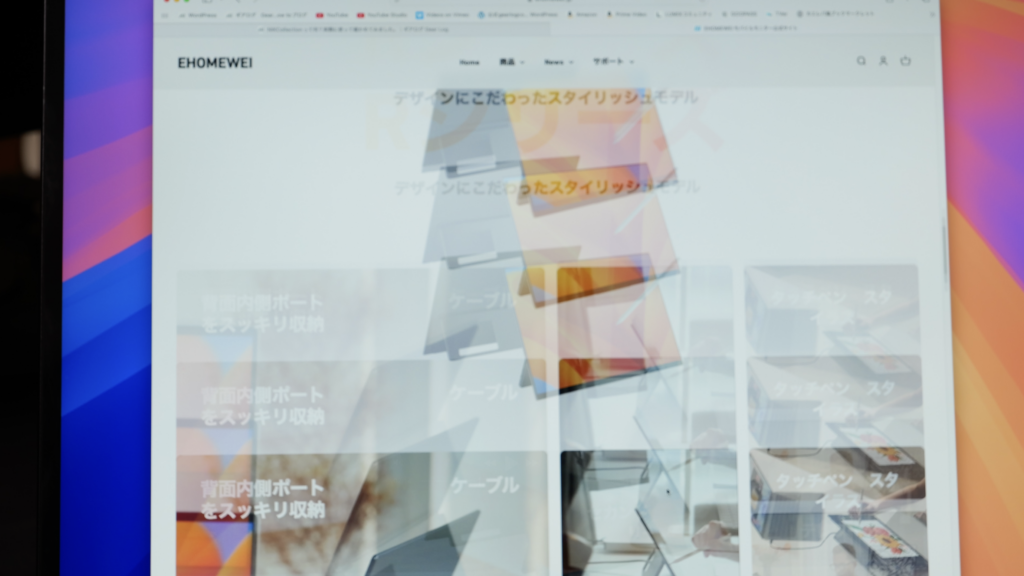
リフレッシュレートは144Hz。自分はゲームをしないので違いは実感できませんでしたが、滑らかな動きが求められる場面では嬉しいポイントかもしれませんね。
アスペクト比
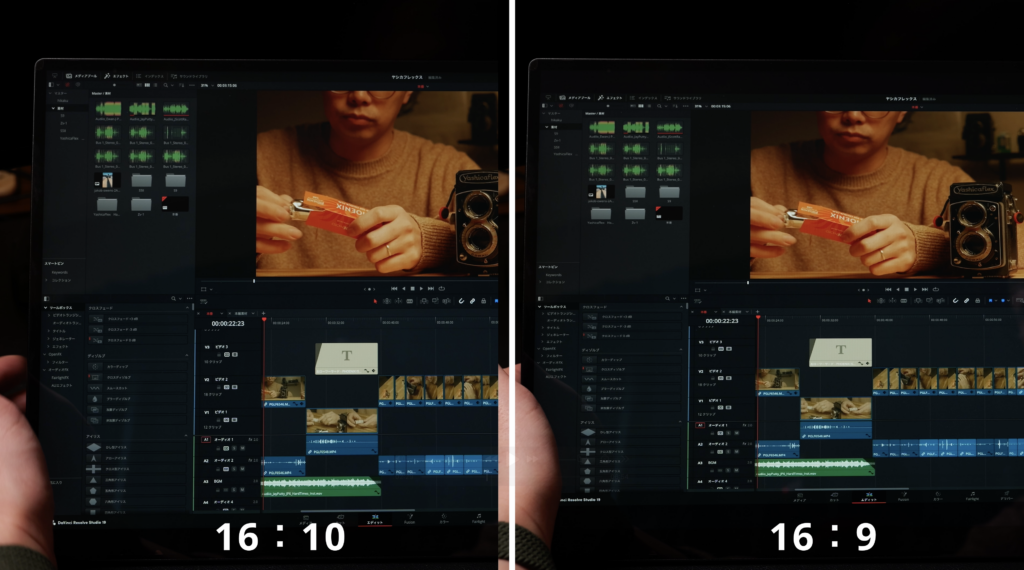
アスペクト比は16:10。
縦の作業スペースが広がることで、ちょっとした違いだけど作業がしやすくなったと感じました。ただ、カメラの外部モニターとして使うなら、16:9に設定する必要がありそうです。
縦置きに対応

縦置きにも対応していて、WEBページの資料を見ながら作業する時はとても便利でした。
ただ、縦置きすると意外と存在感があるので、設置場所は考えた方が良さそうです。
② 給電、スタンド、端子類について
接続はUSB-Cケーブル1本で

USB-Cケーブル1本で給電と画面入力が同時にできるのは、とても便利でした。
必要なケーブルがすべて付属しているのも嬉しいポイントです。
モバイルバッテリーでも使える

モバイルバッテリーからの給電もOKで、実際に測定した消費電力は約10W程度。15W以上の出力があれば問題なく使えそうです。
スタンド

スタンドは背面に内蔵されていて、無段階での角度調整が可能。
しっかりと固定できて、持ち運びの手間も減るので使い勝手が良かったですよ。
スピーカー

スピーカーの音質は正直イマイチですが、非常用と考えれば、ないよりはありがたいかなって感じました。
③ タッチ操作、ペン操作について
タッチ操作
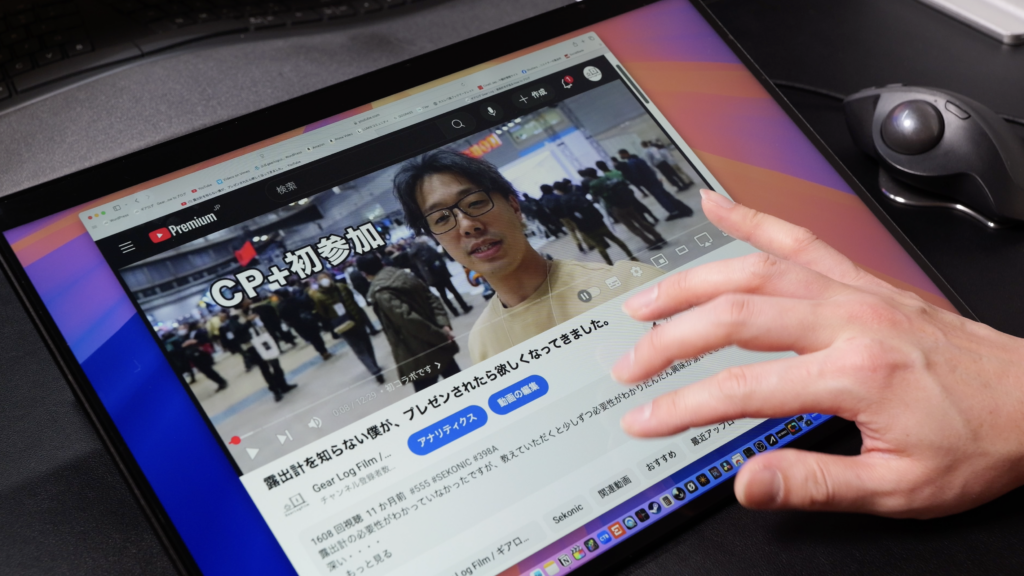
タッチ操作に期待していたんですが、MacOSでは活用できる場面が少なかったのが正直なところ。
スクロールやズームはできるんですが、動作のカクつきが気になる場面もあって、今後のアップデートに期待です。
ペン操作

一方、ペン操作は3Dモデリングや写真編集で便利に使えました。細かい操作では若干のズレや認識しにくい部分もありましたが、作業の幅は確実に広がったと思います。
④ 実際に使って気になった部分
輝度が足りない

モニターの輝度は少し低め。
他のモニターと並べて使うと、暗さが目立つことがありました。
電源ボタンがほしい

そして一番気になったのが、電源ボタンがないこと。
給電すれば自動でONになりますが、OFFにするためには毎回ケーブルを
抜く必要があるのは不便でした。
物理スイッチがあれば、もっと使いやすかったかもしれません。















 こんにちは!
こんにちは!